- Hogyan kell tükrözni az iPhone-t PC-re
- Az Android átküldése Windows rendszerre
- Az iPhone tükrözése a Windows rendszerre
- A Samsung képernyőtükör nem működik
- Mirror App iPhone-ra
- Mirror alkalmazás Androidra
- Használja az AirServert
- Az iPhone tükrözése a számítógépre
- Átküldés telefonról számítógépre
- iPhone képernyőtükör nem működik
- Az iPad tükrözése PC-re
- Az iPhone tükrözése laptopra
Az Android tükrözése Macre 2 hatékony eljárással
 Frissítve: Lisa Ou / 27. június 2023. 09:15
Frissítve: Lisa Ou / 27. június 2023. 09:15Gondolkozott már azon, hogyan tükrözheti az Androidot Macre? Ha belegondol, azt feltételezheti, hogy nehéz megtenni, mert nem ugyanaz az operációs rendszer. Ezenkívül nem minden Android telefon rendelkezik beépített képernyőtükrözési funkcióval. Mi van, ha azt mondanám, hogy csak egy szelet tortát kell előadni?
Jól olvastad! Csak az egész bejegyzést kell böngésznie az egyszerű folyamatok érdekében. Elkészítjük a 2 bevált és tesztelt módszert, hogyan tükrözheti az Androidot Macre. Kész vagy? Kérjük, görgessen lejjebb a további információért.
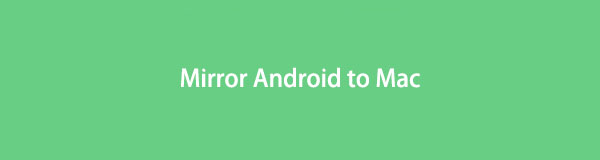

A FoneLab Phone Mirror segítségével hatékonyan tükrözheti az iPhone-t vagy az Androidot a számítógépre.
- Lehetővé teszi az iPhone vagy Android képernyő tükrözését a számítógépre.
- Csatlakoztassa eszközeit Wi-Fi-n, QR-kódon, PIN-kódon vagy USB-kábellel.
- Könnyedén készíthet képernyőképeket és rögzítheti a képernyőn végzett tevékenységeket.

Útmutató
1. rész: Az Android tükrözése Macre
Számos módja van az Android tükrözésének Macre. De megosztjuk a 2 vezető módszert ennek végrehajtására. Kész vagy? Kérjük, görgessen lefelé.
1. lehetőség: Android tükrözése Mac Online rendszerre
Android tükör Macre? Az első dolog, amit érdemes használni, egy online eszköz. Hát sokan online tükör eszközök léteznek az interneten. De megfontolhatja a Wondershare Dr.Fone-t. Ez az eszköz azonban nem teszi lehetővé Android-telefonjának USB-kábellel történő csatlakoztatását. Ezt az online eszközt csak vezeték nélkül használhatja.
Mindenesetre ennek az eszköznek a csatlakoztatási folyamata nehéz. Folyamatosan megszakítja a kapcsolatot, még akkor is, ha erős Wi-Fi kapcsolattal rendelkezhet. Ha igen, akkor túl sok időt fog pazarolni. De ne aggódj. Megmutatjuk, hogyan tudja gyorsan használni ezt az online eszközt. Lépjen tovább lent.
1 lépésVálasztásától függően keresse meg a hivatalos webhelyet Mac számítógépének böngészőjében. Csak be kell írnia a drfone.wondershare.com webhelyet. Ezt követően a weboldal betöltődik, és várnia kell. Látni fogja az online eszköz teljes leírását. Kattints a Próbáld ki ingyen gombot a közepén a következő képernyőre lépéshez.
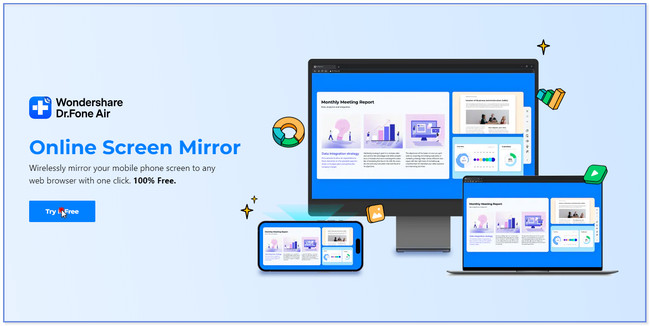
2 lépésKérjük, töltse le telefonjára a Dr.Fone Link alkalmazást. Ezt követően állítsa be, és engedélyezze a hozzáférést az alkalmazás követelményeihez. Ezt követően írja be a QR-kód számát az alkalmazás fő felületén található dobozba. Ezt követően érintse meg a Indítsa el a kapcsolatot gomb. Kérjük, kattintson a Hagyjuk gombot a Mac számítógépen, hogy az alkalmazás hozzáférjen a számítógépéhez. Csak 60 másodperce van a megerősítésre. Ezt követően látni fogja Android telefonját a Mac képernyőjén.
Megjegyzés: A gyorsabb folyamat érdekében megérintheti a jobb oldali Mínusz ikont is, és beolvassa a QR-kódot a Mac gépen.
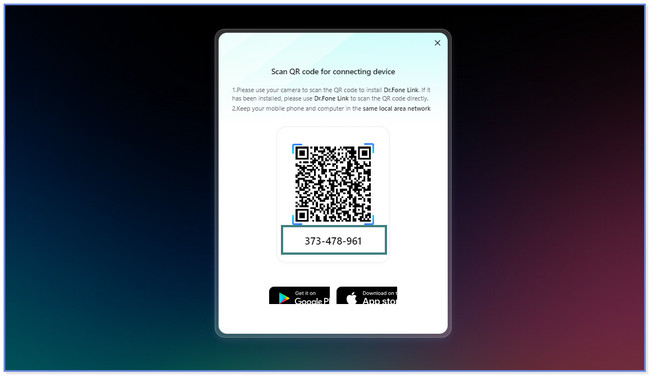
2. lehetőség: Az Android tükrözése Macre harmadik féltől származó alkalmazáson keresztül
Nem talál harmadik féltől származó alkalmazást az Android Mac rendszerre való tükrözéséhez? Fontolja meg a Képernyőtükrözés és -megosztás alkalmazást! 7 napos próbaverziót kínál korlátozott funkcióinak kipróbálásához. Frissítheti az alkalmazást, ha hozzá szeretne férni az összes eszközéhez. Ennek az eszköznek azonban szüksége van az Ön e-mail-címére a folyamat során. Nem próbálhatja ki ezt az alkalmazást, ha elfelejtette hitelesítő adatait, vagy nem rendelkezik e-mail fiókkal.
Ezenkívül ez az alkalmazás lefagy és lemarad a semmiből. Ha igen, akkor újra kell indítania. Szeretné tudni, hogyan működik ez az alkalmazás? Görgessen lejjebb, és kövesse az oktatóanyagot.
1 lépésTöltse le a képernyőtükrözést és -megosztást Android-telefonjára. Ehhez használhatja a Google Play Áruházat. Indítsa el az alkalmazást a ikon megérintésével Nyisd ki ikont vagy gombot, és keresse meg a www.screenmirrorapp.com webhelyet Mac számítógépén. Megjelenik és felugrik a képernyőn egy QR-kód.
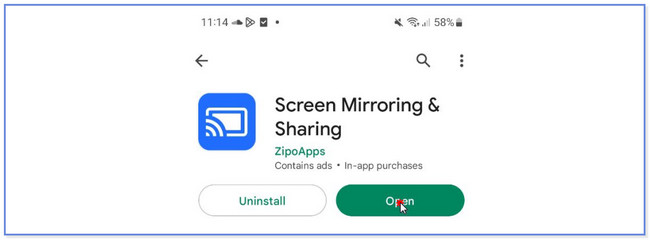
2 lépésÉrintse meg a Tükör ikont az alkalmazás jobb felső sarkában. Ezt követően olvassa be a QR-kódot vagy számot a Mac számítógépén keresett alkalmazás webhelyén. Érintse meg a Kapcsolat gombot az Android telefonján, és az alkalmazás ezután betöltődik. Később látni fogja Android telefonját Mac számítógépen.
2. rész. Bónusztipp: Az Android tükrözése PC-re a FoneLab Phone Mirror segítségével
Android-telefonját számítógépre tükrözheti ezen keresztül FoneLab telefontükör. Ezzel az eszközzel vezeték nélkül vagy USB-kábellel csatlakoztathatja eszközeit. Ezen kívül képernyőképeket készíthet és képernyőtevékenység rögzítése miközben tükrözi a telefont a számítógépre.

A FoneLab Phone Mirror segítségével hatékonyan tükrözheti az iPhone-t vagy az Androidot a számítógépre.
- Lehetővé teszi az iPhone vagy Android képernyő tükrözését a számítógépre.
- Csatlakoztassa eszközeit Wi-Fi-n, QR-kódon, PIN-kódon vagy USB-kábellel.
- Könnyedén készíthet képernyőképeket és rögzítheti a képernyőn végzett tevékenységeket.
Ezenkívül szöveget és rajzokat is hozzáadhat a képernyőhöz. Ez a funkció előnyös, különösen akkor, ha fel szeretné venni a képernyőt az oktatóanyagokhoz. Megjelölheti a hangsúlyozni kívánt tartalmat.
Különben is, szeretné tudni, hogyan kell használni FoneLab telefontükör? Kérjük, járjon el az alábbi lépések szerint.
1 lépésKérem kattintson a ingyenes letöltés gombot vagy ikont a FoneLab Phone Mirror számítógépre való letöltéséhez. Ezenkívül látni fogja az eszköz teljes leírását. Ha tudni szeretné, hogyan működik és milyen jellemzői vannak, olvassa el a teljes oldalt. Ezt követően állítsa be a számítógépén, és kattintson a gombra felszerel gombot utána. A PC ezután azonnal elindítja a szoftvert.
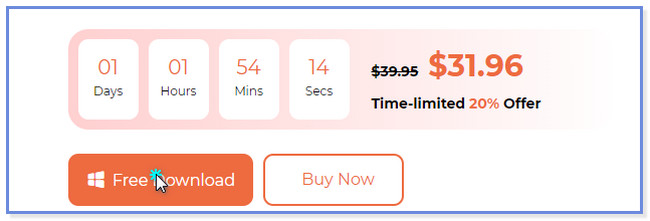
2 lépésLátni fogja az eszköz által támogatott 2 telefon operációs rendszert. Mivel Android telefont használ, kérjük, kattintson a Android-tükör gombot a fő felület jobb oldalán. Később látni fogja az eszköz csatlakoztató felületét.
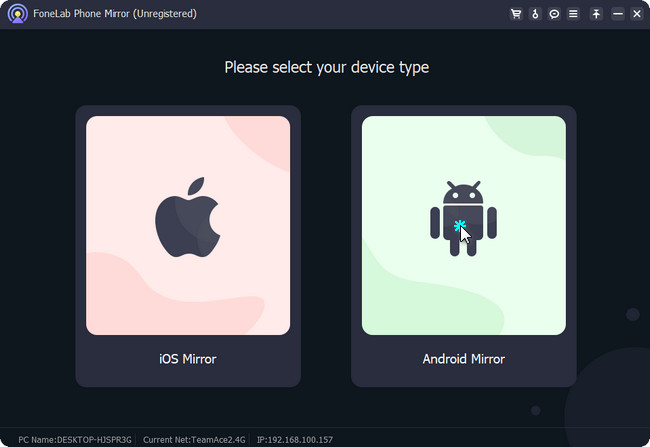
3 lépésKérjük, töltse le a FoneLab telefontükör alkalmazást az Android telefonján. Vezeték nélkül csatlakoztathatja Android telefonját a számítógéphez vagy USB-kábellel. Ha USB-kábelt használ, kattintson a gombra USB csatlakozás gombot a tetején. Másrészt kattintson a Wi-Fi kapcsolat ha vezeték nélkül szeretné csatlakoztatni telefonját. Ennél a lehetőségnél 3 lehetőség közül választhat Android telefonja számítógéphez való csatlakoztatásához. Kattintson az Észlelés, PIN-kód vagy QR-kód szakaszra. Ezután kövesse a képernyőn megjelenő utasításokat.
Megjegyzés: Ha hibát észlel a csatlakozás során, kattintson a gombra Nem tud csatlakozni gombot alul. Az eszköz segít és segít a folyamatban.
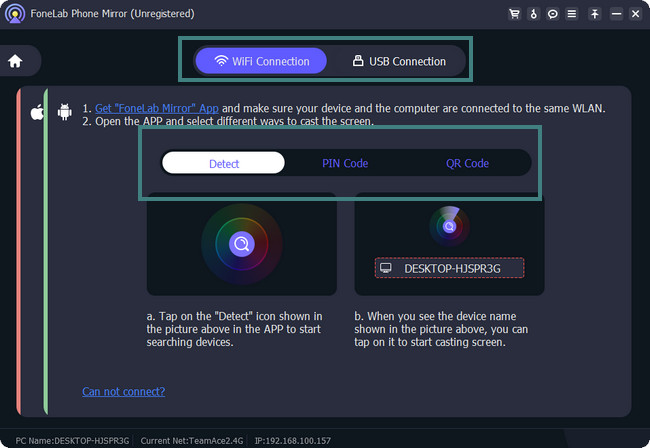
4 lépésMiután csatlakoztatta Android telefonját a számítógéphez, megjelenik a telefon képernyője a számítógépen. Alul található eszközével képernyőképet készíthet vagy rögzítheti a képernyőt. Lépjen a szoftver Ablak módjába, hogy testreszabhassa a telefon képernyőjének méretét a számítógéphez. Miután tükrözte a telefont a számítógéppel, válassza le a telefont, és fejezze be a munkamenetet az alkalmazás vagy szoftver bezárásával.
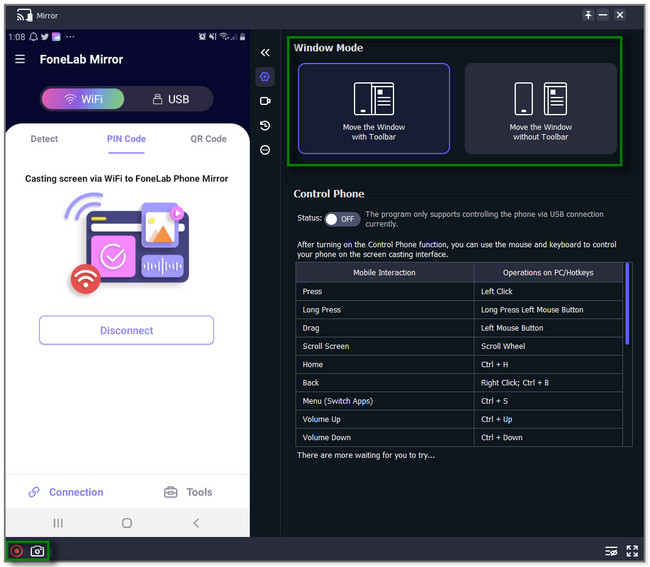

A FoneLab Phone Mirror segítségével hatékonyan tükrözheti az iPhone-t vagy az Androidot a számítógépre.
- Lehetővé teszi az iPhone vagy Android képernyő tükrözését a számítógépre.
- Csatlakoztassa eszközeit Wi-Fi-n, QR-kódon, PIN-kódon vagy USB-kábellel.
- Könnyedén készíthet képernyőképeket és rögzítheti a képernyőn végzett tevékenységeket.
3. rész. GYIK az Android tükrözéséről Macre
1. Bluetooth-on keresztül tükröződik a képernyő?
Nem. A Bluetooth nem alkalmas képernyőtükrözésre. Csak USB-kábelt vagy ugyanazt a Wi-Fi-hálózatot használhatja. Őszintén szólva, ha a Bluetooth be van kapcsolva a telefonon, az zavarhatja a képernyőtükrözési folyamatot. Ha igen, ez blokkolhatja, vagy azt okozhatja, hogy nem tudja tükrözni az eszközt egy másik eszközre.
2. Tükrözhetem az Android telefonom képernyőjét a Mac számítógépre Wi-Fi nélkül?
Igen. Wi-Fi nélkül tükrözheti Mac számítógépét Android telefonjára. Csak olyan harmadik féltől származó szoftvert kell használnia, amely támogatja az USB-kapcsolatot.
Ez minden arról szól, hogyan tükrözheti Android telefonját Mac számítógépre. Reméljük, hogy a 2 módszerrel és egy bónusztippel segítettünk aggodalmával kapcsolatban.

A FoneLab Phone Mirror segítségével hatékonyan tükrözheti az iPhone-t vagy az Androidot a számítógépre.
- Lehetővé teszi az iPhone vagy Android képernyő tükrözését a számítógépre.
- Csatlakoztassa eszközeit Wi-Fi-n, QR-kódon, PIN-kódon vagy USB-kábellel.
- Könnyedén készíthet képernyőképeket és rögzítheti a képernyőn végzett tevékenységeket.
